9 características de Windows 10 que puedes desactivar con seguridad
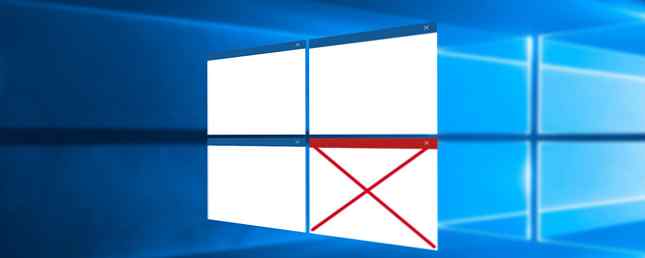
Windows 10 ha existido durante un año, y si bien definitivamente hay partes buenas y malas del sistema operativo. 7 Características mejores y peores de Windows 10. 7 Características mejores y peores de Windows 10. ¿Windows XP también era su sistema operativo favorito? Windows 8 me hizo cambiar a OS X. Windows 10 ha sido mi regreso a casa y aunque algunas características son convincentes, otras aún necesitan trabajo. Descubra dónde ... Leer más (SO), en general, estamos muy contentos con la actualización. Sin embargo, eso no significa que todavía no haya muchas características molestas que los usuarios de Windows no necesitan. Aquí hay 5 características molestas de Windows que nadie necesita Aquí hay 5 características molestas de Windows que nadie necesita Windows es genial en su esencia, pero algunas características están por encima de la parte superior. Estaremos encantados de verlos eliminados. ¿De qué características de Windows te gustaría deshacerte? Leer más incluido en el sistema operativo. Dado que Windows 10 puede ser la última versión de Windows, Windows 10 es la última versión de Windows. Siempre. Windows 10 es la última versión de Windows. Siempre. Microsoft está harto de que no se actualice, y tiene una solución: Windows 10 será la "versión" final de Windows. Siempre. Esto podría significar que nunca más tendrá que comprar Windows. Lea más, vale la pena tomarse un tiempo para eliminar estas molestias..
Ya sea que desee deshacerse de todas las características no esenciales que pueda para simplificar Windows o simplemente hacer que su sistema sea un poco más personalizado para usted, echemos un vistazo a algunas características que puede desactivar en Windows 10 para su tranquilidad. de la mente.
Características que todos deberían deshabilitar
Primero, repasemos los elementos que puede desactivar que la mayoría de las personas querrán deshabilitar. Quizás haya una o dos características que te gusten, ¡eso no es un problema! Sin embargo, una instalación nueva debe incluir estos pasos. 7 Configuraciones predeterminadas de Windows 10 que debe verificar de inmediato 7 Configuraciones predeterminadas de Windows 10 que debe verificar de inmediato Microsoft tomó algunas decisiones cuestionables con Windows 10. Algunas de sus configuraciones predeterminadas no deben dejarse de lado. Le mostramos cómo mejorar la privacidad, conservar el ancho de banda, reducir la distracción y mucho más. Leer más de inmediato.
1. aplicaciones de chatarra
Windows 10 hace un mejor trabajo para separar las nuevas aplicaciones Modern (Universal Windows Platform; UWP) y el software de escritorio tradicional que Windows 8, pero aún hay mucha basura incluida con una instalación predeterminada de Windows 10. Algunas aplicaciones de UWP, como Weather y Xbox (lo que hace que los juegos se realicen en Windows 10, aquí es cómo funcionarán los juegos con Windows 10, cómo funcionarán los juegos con Windows 10 con Windows 10, Microsoft está uniendo a los juegos para PC y Xbox One de una manera muy grande . Averigüe qué esperar una vez que llegue Windows 10. Lea más impresionante), vale la pena quedarse con ellos, pero la basura como la saga Candy Crush solo llena su menú Inicio.
Por suerte, es fácil eliminar aplicaciones bloatware ¿Cansado de Bloatware? ¿Cómo purgar aplicaciones de Windows 10 Store cansado de Bloatware? Cómo purgar las aplicaciones de Windows 10 Store para Microsoft, Windows 10 es un cajero automático. Con futuras actualizaciones, se preinstalarán y promocionarán más aplicaciones en el menú Inicio. Permítanos mostrarle cómo eliminar fácilmente las aplicaciones de la Tienda Windows preinstaladas. Lea más, ya sea uno por uno o todos a la vez con una secuencia de comandos Cómo eliminar fácilmente Bloatware de Windows 10 Cómo eliminar fácilmente Bloatware de Windows 10 Windows 10 viene con su propio conjunto de aplicaciones preinstaladas. Veamos los métodos que puede utilizar para eliminar el bloatware en su PC. Lee mas . Esto es especialmente importante que ver con la llegada de la actualización de aniversario. La actualización de aniversario de Windows 10 estará disponible en julio y estas son sus mejores características La actualización de aniversario de Windows 10 estará disponible en julio y estas son sus mejores características ¡Te encantará la actualización de aniversario 10 de Windows! La segunda gran actualización a Windows 10 desde su lanzamiento en julio de 2015 se espera para este verano. Aquí destacamos las características más interesantes. Leer más, que duplica el “promovido” (leer: basura) el recuento de aplicaciones Windows 10 se infesta con anuncios, Google lanza espacios ... [Tech News Digest] Windows 10 se infesta con anuncios, Google lanza espacios ... [Tech News Digest] Windows 10 duplica el número de aplicaciones promocionadas, Google lanza Una nueva aplicación de mensajería, Twitter deja espacio para más palabras, la BBC tiene un ojo en Netflix y un cortometraje hecho en su totalidad ... Lea más en su Menú de Inicio.
Como parte de esto, asegúrese de visitar Ajustes> Personalización> Iniciar y apagar De vez en cuando mostrar sugerencias en Inicio para que Microsoft no aplique más aplicaciones y anuncios que no desea. Cómo prohibir los anuncios de Windows 10 y el contenido NSFW de su escritorio Cómo prohibir los anuncios de Windows 10 y el contenido de NSFW de su escritorio Windows 10 puede estar cruzando una línea con los anuncios de escritorio y el contenido de NSFW. Microsoft y los desarrolladores externos pueden insertar material promocional directamente en su escritorio. Te mostramos cómo puedes defenderte. Lea más en el menú Inicio.
2. Actualizaciones Peer-to-Peer Styled
La actualización de Windows se ha optimizado en Windows 10, pero también lo odiamos. Este es el motivo por el que odiamos la actualización de Windows. Este es el motivo por el que odiamos la actualización de Windows. La forma en que Windows Update actualmente obliga a las actualizaciones de Windows 10 es mala. Gavin examina qué es lo que hace que todos nosotros odiemos la actualización de Windows y qué puede hacer en su contra. Lee mas . Parte de esto se debe a que Microsoft decidió que sería una buena idea tener todas las actualizaciones iniciales de Windows 10 para otras máquinas, lo que ahorraría estrés en sus servidores. No es una mala idea en teoría (se basa en las conexiones de igual a igual Cómo funciona el intercambio de archivos P2P (igual a igual) Cómo funciona el intercambio de archivos P2P (igual a igual) Es y cómo comenzó? Le explicamos lo que debe saber. Lea más), pero también significa que su computadora está desperdiciando el ancho de banda al enviar actualizaciones a otras personas..
Puede apagar esto y seguir recibiendo actualizaciones de Windows sin problemas Cómo resolver problemas de Windows Update en 5 sencillos pasos Cómo resolver problemas de Windows Update en 5 sencillos pasos ¿Le ha fallado Windows Update? Tal vez la descarga se atascó o la actualización se negó a instalar. Le mostraremos cómo solucionar los problemas más comunes con Windows Update en Windows 10. Lea más. Abra el menú Inicio y escriba actualizacion de Windows abrir Configuraciones de actualización de Windows. Hacer clic Opciones avanzadas y entonces Elija cómo se entregan las actualizaciones. Desmarque el interruptor aquí, o cámbielo solo para compartir actualizaciones con PC en su red doméstica para que no comparta actualizaciones con todo el mundo.
3. Seguimiento excesivo
Desde el principio, Windows 10 ha recibido muchas críticas por sus problemas de privacidad y seguimiento de usuarios. Todo lo que necesita saber sobre los problemas de privacidad de Windows 10 Todo lo que necesita saber sobre los problemas de privacidad de Windows 10 Mientras que Windows 10 tiene algunos problemas que los usuarios necesitan Ten en cuenta que muchas reclamaciones han sido exageradas. Esta es nuestra guía de todo lo que necesita saber sobre los problemas de privacidad de Windows 10. Lee mas . Si bien estas reacciones pueden ser un poco exageradas (los datos de uso anonimizados se utilizan para mejorar Windows 10) y no es como que todo tipo de programas en su computadora, como su antivirus, no lo están rastreando. ¿Su antivirus lo está rastreando? d Déjese sorprender por lo que envía ¿Su antivirus lo está rastreando? Le sorprendería lo que envía Leer más), hay una gran cantidad de configuraciones de telemetría superfluas que puede desactivar sin problema.
Le mostramos cómo deshabilitar el seguimiento en Windows 10 Windows 10 está mirando: ¿Debería preocuparse? Windows 10 está mirando: ¿Debería preocuparse? Desde su lanzamiento, Windows 10 ha sido perseguido por rumores sobre la privacidad del usuario. Algunos de estos son precisos, mientras que otros son mitos. Pero, ¿dónde se encuentra Windows 10 en la privacidad, realmente? Lea más, use herramientas como ShutUp10 para ver fácilmente qué está habilitado, qué debería deshabilitar y qué podría causar problemas con otras características en su computadora. Descargue una de estas herramientas y podrá eliminar las funciones de espionaje que no desea en tan solo unos minutos..
4. Cambiar aplicaciones predeterminadas
Windows 10 le permite elegir qué aplicaciones se utilizan para abrir ciertos tipos de archivos; estos son, por supuesto, todo listo para Microsoft “recomendado” aplicaciones cuando empiezas por primera vez. Esto significa que Microsoft Edge (que aún no vale la pena usarlo por 5 razones por las que no debería cambiarse a Microsoft Edge, sin embargo 5 razones por las que no debería cambiar a Microsoft Edge, sin embargo, vale la pena usar Microsoft Edge mientras Chrome, Firefox y Opera) ¿Es Edge lo suficientemente bueno para ser su navegador principal? Lea más) es el navegador predeterminado, Groove Music es el reproductor de música predeterminado y Movies & TV es el reproductor de video predeterminado.
Si bien no hay nada malo con estas aplicaciones, es posible que desee utilizar, digamos, VLC Media Player para abrir videos. 6 Más funciones del VLC Media Player que debe probar. 6 Más funciones de VLC Media Player que debe probar. VLC es un reproductor multimedia más poderoso de lo que podría. darse cuenta de. ¿Lo estás utilizando en todo su potencial? Aquí hay algunos consejos. Leer más y Media Monkey u otro reproductor de medios 5 Reproductores de música ligeros que no sacrifican Funciones 5 Reproductores de música livianos que no sacrifican características Durante algún tiempo, he estado buscando los mejores reproductores de música gratuitos que existen. Una y otra vez, vuelvo a mi probado y confiable Foobar2000, pero de vez en cuando ... Leer más para abrir la música de forma predeterminada. Vale la pena un viaje para Ajustes> Aplicaciones predeterminadas del sistema para cambiar estos.
Otra opción predeterminada que debe cambiar en este menú (haga clic en Elija aplicaciones predeterminadas por tipo de archivo en la parte inferior de la página de valores predeterminados) es usar un visor de PDF real - en lugar del Microsoft Edge predeterminado - para ver archivos PDF Use un lector de PDF real en lugar de Edge en Windows 10 Use un lector de PDF real en lugar de Edge en Windows 10 ¿Un lector de PDF más potente en Windows 10 que Microsoft Edge? Aquí le indicamos cómo cambiar el lector de PDF predeterminado a cualquier cosa que elija. Lee mas .
5. Aplicaciones de fondo
Si no desactivó o eliminó las aplicaciones en los pasos anteriores, es probable que aún se estén ejecutando en segundo plano. Al igual que en las plataformas móviles Cómo evitar que cualquier aplicación use datos móviles en Android Cómo evitar que cualquier aplicación use datos móviles en Android Si sus aplicaciones utilizan demasiados datos móviles, intente restringir los datos de fondo en Android. Aquí es cómo apagar los datos y ahorrar dinero. Lea más, las aplicaciones de Windows 10 pueden continuar trabajando incluso cuando no las tiene explícitamente abiertas frente a usted. Esto puede provocar una disminución del rendimiento si se ejecutan muchas aplicaciones, así como el uso adicional de la batería en una computadora portátil.
Para desactivar su capacidad de hacer esto, abre Ajustes> Privacidad y seleccione el Aplicaciones de fondo lengüeta. Desactive el control deslizante para las aplicaciones que no desea ejecutar en segundo plano. Por supuesto, si nunca vas a usarlos, es mejor eliminarlos por completo.!
Para tener más control, también puede desactivar las actualizaciones automáticas de la aplicación Cómo desactivar las actualizaciones automáticas de la aplicación en Windows 10 Cómo desactivar las actualizaciones automáticas de la aplicación en Windows 10 No se recomienda desactivar las actualizaciones del sistema. Pero si es necesario, así es como lo hace en Windows 10. Lea más para que no desperdicien el ancho de banda y la actualización de la batería sin su permiso. Sin embargo, tenga en cuenta que si sus aplicaciones no se actualizan, perderá nuevas funciones y correcciones de seguridad..
6. Cambiar a Windows Defender
Windows Defender es la evolución de Microsoft Security Essentials: una vez que fue un antivirus gratuito de Microsoft, ahora se ha convertido en la solución antivirus integrada para Windows 10 Cómo usar Windows Defender Malware Protection en Windows 10 Cómo usar Windows Defender Malware Protection en Windows 10 Me gusta En cualquier sistema operativo Windows, Windows 10 está abierto al abuso y es vulnerable a las amenazas en línea. El software de seguridad es obligatorio. Windows Defender es un buen lugar para comenzar y lo guiamos a través de la configuración. Lee mas . Sin embargo, descubrimos que Security Essentials no era un antivirus particularmente bueno Por qué debería reemplazar Microsoft Security Essentials con un antivirus adecuado Por qué debería reemplazar Microsoft Security Essentials con un antivirus adecuado Lea más para comenzar, por lo que probablemente debería deshabilitar Windows Defender y Asegure su sistema con un antivirus adecuado.
Hemos revisado las opciones de antivirus para proteger su computadora con Windows 10 El 8 Mejor software de seguridad para la protección contra malware de Windows 10 El 8 Mejor software de seguridad para la protección contra malware de Windows 10 ¿Quiere reforzar la seguridad en su PC? Es una buena idea, así que eche un vistazo a estas fantásticas opciones de antivirus para Windows 10. Lea más; realmente no puede equivocarse con ninguna de las mejores suites antivirus gratuitas. 5 Las mejores suites de seguridad de Internet gratuitas para Windows. 5 Las mejores suites de seguridad de Internet gratuitas para Windows. ¿Cuál es la suite de seguridad en la que más confía? Analizamos cinco de las mejores suites de seguridad gratuitas para Windows, todas las cuales ofrecen características de protección contra virus, malware y en tiempo real. Leer más, como Avira o Panda gratis. Simplemente descargue e instale una de estas herramientas, y Windows Defender se deshabilitará..
Características que quizás desee desactivar
Estos elementos son muy útiles para la mayoría de las personas, así que considere si realmente los está utilizando antes de deshabilitarlos. Sin embargo, si decide que no los necesita, son perfectamente seguros de desactivar.
7. Cortana
Cortana te permite hacer todo tipo de trucos geniales. 6 Cosas más geniales que puedes controlar con Cortana en Windows 10 6 Cosas más geniales que puedes controlar con Cortana en Windows 10 Cortana puede ayudarte a ir con manos libres en Windows 10. Puedes dejar que busque en tus archivos y la web, hacer cálculos, o subir el pronóstico del tiempo. Aquí cubrimos algunas de sus habilidades más geniales. Lea más en su escritorio. Cortana es su asistente personal. Desde cómo Cortana Organiza tu vida Cómo hacer Cortana Organiza tu vida Tu vida es tan compleja que mereces un asistente personal. Conoce a Cortana, tu asistente virtual lista para servir en la punta de tu lengua. Le mostraremos cómo delegar tareas de manera efectiva a Cortana. Leer más en Windows 10.
Si decide que no desea Cortana a pesar de estas características, puede eliminarla Cómo configurar Cortana y eliminarla en Windows 10 Cómo configurar Cortana y eliminarla en Windows 10 Cortana es la mejor herramienta de productividad de Microsoft desde Office. Le mostraremos cómo comenzar con el asistente digital de Windows 10 o cómo desactivar Cortana para mejorar la privacidad. Lea más y reemplace su funcionalidad con la búsqueda estándar de Windows 10 7 Consejos de búsqueda para encontrar lo que está buscando en Windows 10 7 Consejos de búsqueda para encontrar lo que está buscando en Windows 10 ¿Está utilizando la búsqueda de Windows 10 en toda su extensión? ? Le mostraremos cómo personalizar las búsquedas de Windows, los parámetros de búsqueda útiles y otros accesos directos. Nuestros consejos de búsqueda lo convertirán en una búsqueda ... Leer más .
Para desconectar Cortana, escriba Cortana en el menú Inicio para encontrar Cortana y configuración de búsqueda. Desactivar el primer control deslizante (Cortana puede darte alertas ... ) y ella se habrá ido.
8. El Centro de Acción
El Centro de actividades es el lugar donde se reúnen todas las notificaciones de Windows 10, pero las alertas constantes pueden ser bastante molestas. 5 Notificaciones de escritorio que distraen y cómo desactivarlas [Windows] 5 Notificaciones de escritorio que distraen y cómo desactivarlas [Windows] Cuando están trabajando en una computadora, se necesita un poco de fuerza de voluntad para resistir el intento de realizar múltiples tareas. Pero incluso si logra controlarse, muchos programas logran lanzar ... Leer más. Si desea silenciarlo, le mostramos cómo modificar las notificaciones del Centro de acción o incluso desactivarlo completamente Cómo personalizar y desactivar el Centro de acción de Windows 10 Cómo personalizar y desactivar el Centro de acción de Windows 10 La acción de Windows 10 El centro es una herramienta para usuarios avanzados. Recopila todas sus notificaciones importantes y accesos directos clave del sistema en la barra de tareas. Le mostraremos cómo configurar su Centro de Acción a la perfección. Lee mas .
Para una mayor diversión, puede usar un ajuste de Registro 5 Ajustes de Registro de Windows 10 para Mejorar y Desbloquear Funciones 5 Ajustes de Registro de Windows 10 para Mejorar y Desbloquear Funciones El editor de registro es la única forma de habilitar algunas de las funciones ocultas de Windows 10. Aquí le mostraremos ajustes fáciles como habilitar el tema oscuro o ocultar carpetas. Lea más para recuperar las notificaciones de globo de estilo antiguo de Windows 7 en lugar de los mosaicos de Windows 10.
9. OneDrive
OneDrive, como Windows Defender, pasó de ser una herramienta adicional a una característica integrada del sistema operativo. Guardar sus documentos en la nube de manera predeterminada es un gran paso para asegurarse de que está realizando una copia de seguridad de sus datos. 5 Datos básicos de respaldo que cada usuario de Windows debe saber. 5 Datos básicos de respaldo que cada usuario de Windows debe saber. Nunca nos cansamos de recordarle que realice copias de seguridad. Mantenga sus datos seguros. Si se está preguntando qué, con qué frecuencia y dónde debe hacer una copia de seguridad de sus archivos, tenemos respuestas directas. Lea más, pero tal vez no quiera usar OneDrive porque está enojado con Microsoft por recortar el espacio libre Cómo mover OneDrive a Google Drive Después del almacenamiento Cortar Cómo mover OneDrive a Google Drive después del almacenamiento Cortar Internet está enojado con Microsoft Después de prometer almacenamiento ilimitado con la suscripción a Office 365 y 15 GB de almacenamiento para usuarios gratuitos, la compañía ha incumplido su promesa. Todo porque algunos usuarios abusaron ... Leer más o prefiere otra solución en la nube.
Si ese es el caso, puede deshabilitar o reemplazar OneDrive en Windows 10 Cómo deshabilitar y reemplazar OneDrive en Windows 10 Cómo deshabilitar y reemplazar OneDrive en Windows 10 OneDrive está profundamente integrado en Windows 10 y Microsoft podría decirle que no es posible eliminarlo . Bueno, no a menos que estés dispuesto a profundizar. Te mostramos cómo extraer OneDrive de Windows ... Lee más en solo unos minutos. Si realmente odias OneDrive y no quieres un solo rastro de él en tu sistema, puedes usar la herramienta OneDrive-Uninstaller para borrarlo de tu máquina.
Sin embargo, asegúrese de leer la letra pequeña de esta herramienta en la página de descarga: la secuencia de comandos eliminará los archivos locales guardados en OneDrive y podría romper la configuración de su sistema si utiliza una cuenta de Microsoft para iniciar sesión en su PC. una cuenta de Microsoft con Windows Ventajas y desventajas de usar una cuenta de Microsoft con Windows Una sola cuenta de Microsoft le permite iniciar sesión en una amplia gama de servicios y aplicaciones de Microsoft. Le mostramos los pros y los contras de usar una cuenta de Microsoft con Windows. Lee mas . Use esta herramienta solo si está seguro de que no desea que OneDrive sea devuelto, ya que probablemente tendrá que actualizar su PC. Cómo restablecer la configuración de fábrica de Windows 10 o usar Restaurar sistema Cómo restablecer de fábrica de Windows 10 o usar Restaurar sistema Aprenda cómo System Restore y Factory Reset pueden ayudarlo a sobrevivir a cualquier desastre de Windows 10 y recuperar su sistema. Lee más si cambias de opinión más tarde..
¿Qué apagas??
Como ve, hay muchas características de Windows 10 que puede activar sin causar problemas en su sistema. Si bien todo funcionará bien de inmediato, vale la pena tomarse el tiempo para eliminar las funciones que no usará o que no le interesarán..
Es posible que haya notado que falta una gran característica aquí: Windows Update. Si bien hay formas de deshabilitar temporalmente las actualizaciones de Windows 7 maneras de desactivar temporalmente la actualización de Windows en Windows 10 7 formas de desactivar temporalmente la actualización de Windows en Windows 10 Windows Update mantiene su sistema actualizado y seguro. En Windows 10, estás a la merced de la programación de Microsoft a menos que conozcas ajustes y ajustes ocultos. Por lo tanto, mantenga Windows Update bajo control. Lea más, no es seguro deshabilitar completamente la función. Estas actualizaciones mantienen su sistema seguro y brindan nuevas funciones cuando se lanzan, por lo que, si bien puede modificar la Actualización de Windows y asegurarse de que no arruine los controladores. Windows 10 Un mal controlador de Windows puede arruinar tu día. En Windows 10, Windows Update actualiza automáticamente los controladores de hardware. Si sufre las consecuencias, permítanos mostrarle cómo revertir su controlador y bloquear el futuro ... Leer más, no debe desactivarlo por completo.
Ahora que ha terminado de deshabilitar las funciones, descubra cómo puede resucitar funciones anteriores en Windows 10 5 Funciones perdidas Puede resucitar en Windows 10 5 Funciones perdidas que puede resucitar en Windows 10 Windows 10 es muy diferente y es probable que falte Algunas características familiares. ¿Perdió Windows Media Center, el soporte para DVD o los juegos clásicos durante la actualización? ¡Podemos tener una solución para usted! Lee mas .
¿Qué otras funciones de Windows 10 ha deshabilitado o desea que pueda deshabilitar? Añadir a la lista con tus pensamientos en los comentarios.!
Obtenga más información sobre: Microsoft Cortana, Microsoft OneDrive, Windows 10, Windows Action Center, Windows Defender, Windows Update.


